
Turinys:
- 1 žingsnis: žiūrėkite vaizdo įrašą
- 2 žingsnis: gaukite visus reikalingus dalykus
- 3 veiksmas: užprogramuokite „Arduino“mikrovaldiklį
- 4 veiksmas: nustatykite PS/2 jungties kaiščius
- 5 veiksmas: prijunkite variklio tvarkyklę prie „Arduino“plokštės
- 6 veiksmas: prijunkite PS/2 jungtį prie „Arduino“plokštės
- 7 veiksmas: nustatykite bandymo išdėstymą
- 8 veiksmas: prijunkite variklio vairuotojo išėjimus prie „Track Power Feeder“
- 9 veiksmas: prijunkite klaviatūrą prie PS/2 jungties
- 10 žingsnis: padėkite lokomotyvą ant takelių
- 11 veiksmas: prijunkite sąranką prie 12 voltų adapterio ir įjunkite
- 12 žingsnis: atsisėskite su jumis klaviatūra ir važiuokite traukiniu
- 13 žingsnis: kas toliau ?
- Autorius John Day [email protected].
- Public 2024-01-30 10:47.
- Paskutinį kartą keistas 2025-01-23 14:59.

Viename iš ankstesnių „Instructable“aš parodžiau, kaip valdyti geležinkelio modelio išdėstymą naudojant klaviatūrą. Tai puikiai veikė, tačiau turėjo trūkumų, kai reikėjo kompiuterio. Šioje instrukcijoje pamatysime, kaip valdyti modelio traukinį naudojant klaviatūrą per „Arduino“. Taigi, nedvejodami, pradėkime.
1 žingsnis: žiūrėkite vaizdo įrašą


2 žingsnis: gaukite visus reikalingus dalykus
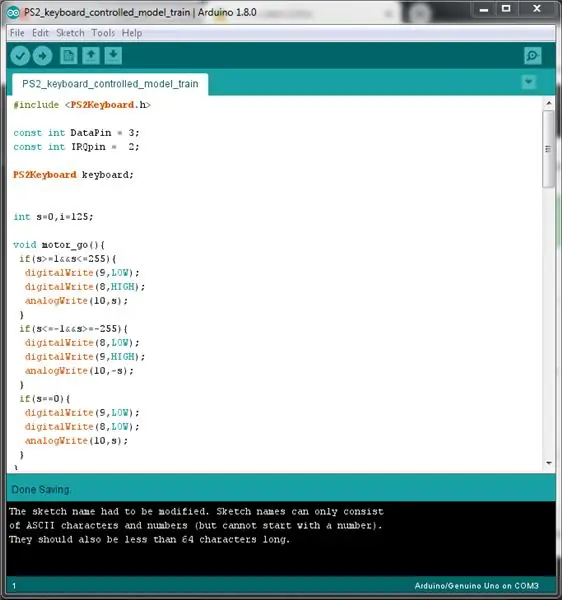
Šiam projektui jums reikės:
- „Arduino“mikrovaldiklis
- PS/2 klaviatūra
- Moteriška PS/2 jungtis (įsigykite tą, kaip parodyta paveikslėlyje, tai palengvins jūsų gyvenimą.)
- L298N variklio tvarkyklės modulis
- 12 voltų nuolatinės srovės maitinimo šaltinis, kurio srovės talpa ne mažesnė kaip 1A (1000mA).
- 3 jungiamieji laidai nuo vyrų iki moterų (Norėdami prijungti variklio vairuotojo įvestis prie „Arduino“plokštės išvesties kaiščių.)
- 4 jungiamieji laidai nuo vyrų iki vyrų (norint prijungti variklio tvarkyklę prie maitinimo šaltinio ir takelių).
- 4 jungiamieji laidai nuo vyrų iki vyrų (Norėdami prijungti PS/2 jungtį prie „Arduino“plokštės.)
3 veiksmas: užprogramuokite „Arduino“mikrovaldiklį
4 veiksmas: nustatykite PS/2 jungties kaiščius


Naudodami multimetro tęstinumo testą ir naudodami pateiktą paveikslėlį kaip nuorodą, pažymėkite PS/2 jungties/ilginamojo kabelio laidus.
5 veiksmas: prijunkite variklio tvarkyklę prie „Arduino“plokštės

Atlikite šiuos laidų sujungimus:
- Prijunkite įvesties kaištį „ENB“prie „Arduino“plokštės kaiščio „D10“.
- Prijunkite įvesties kaištį „IN4“prie „Arduino“plokštės „D9“kaiščio.
- Prijunkite įvesties kaištį „IN3“prie „Arduino“plokštės kaiščio „D8“.
- Prijunkite du kištukinius jungiamuosius laidus prie jungiamųjų laidų prie išvesties gnybtų 3 ir 4, kad vėliau galėtumėte prijungti prie bėgių maitinimo šaltinio.
- Prijunkite variklio tvarkyklės „VIN“kaištį prie „VIN“kaiščio ir „GND“kaištį atitinkamai prie „Arduino“plokštės „GND“kaiščio.
Įsitikinkite, kad nėra palaidų laidų jungčių.
6 veiksmas: prijunkite PS/2 jungtį prie „Arduino“plokštės

Atlikite šiuos laidų sujungimus:
- Prijunkite „VCC“prie „+5 voltų“„Arduino“plokštės kaiščio.
- Prijunkite „GND“prie „Arduino“plokštės „GND“kaiščio.
- Prijunkite „CLOCK“prie „Arduino“plokštės „D2“kaiščio.
- Prijunkite „DATA“prie „Arduino“plokštės „D3“kaiščio.
Prieš prijungdami dar kartą patikrinkite PS/2 jungties kontaktų schemą.
7 veiksmas: nustatykite bandymo išdėstymą

Norėdami išbandyti sąranką, atlikite paprastą takelio ciklą. Įsitikinkite, kad vėžės tinkamai išvalytos, kad lokomotyvas neužstrigtų.
8 veiksmas: prijunkite variklio vairuotojo išėjimus prie „Track Power Feeder“


Prijunkite kištuką prie jungiamųjų laidų laidų prie maitinimo šaltinio gnybtų, anksčiau prijungtų prie variklio tvarkyklės išvesties gnybtų.
9 veiksmas: prijunkite klaviatūrą prie PS/2 jungties


10 žingsnis: padėkite lokomotyvą ant takelių

Padėkite lokomotyvą ant bėgių, tinkamai sulygiuokite ratus su bėgiais.
11 veiksmas: prijunkite sąranką prie 12 voltų adapterio ir įjunkite

Dar kartą patikrinkite visas laidų jungtis ir įsitikinkite, kad viskas prijungta tinkamoje vietoje ir ar nėra atjungtų laidų jungčių. Prijunkite maitinimo adapterį ir įjunkite.
12 žingsnis: atsisėskite su jumis klaviatūra ir važiuokite traukiniu

13 žingsnis: kas toliau ?
Norėčiau pamatyti jūsų projektą žemiau. Baigę šį projektą, nesustokite čia ir pabandykite pridėti daugiau funkcijų prie sąrankos. Kad ir ką darytumėte, viso ko geriausio!
Rekomenduojamas:
„Arduino“valdomas modelio liftas: 7 žingsniai (su nuotraukomis)

„Arduino“valdomas modelio liftas: šioje instrukcijoje aš jums parodysiu, kaip sukūriau dviejų lygių žaislinį liftą su veikiančiomis stumdomomis durimis ir automobilį, kuris pagal poreikį juda aukštyn ir žemyn. Lifto širdis yra „Arduino Uno“(arba šiuo atveju „Adafruit“metro) su „Adafruit Moto“
Kontroliuokite savo modelio traukinio išdėstymą naudodamiesi Klaviatūra!: 12 žingsnių

Kontroliuokite savo modelio traukinio išdėstymą naudodamiesi Klaviatūra! Taip pat galite peržiūrėti atnaujintą versiją. Šioje instrukcijoje aš jums parodysiu, kaip valdyti modelio traukinio išdėstymą klaviatūra
Klaviatūros valdomo modelio geležinkelio išdėstymas V2.5 - PS/2 sąsaja: 12 žingsnių

Klaviatūra valdomo modelio geležinkelio išdėstymas V2.5 | PS/2 sąsaja: Naudojant „Arduino“mikrovaldiklius, yra daug būdų, kaip valdyti modelio geležinkelio išdėstymą. Klaviatūra turi didelį pranašumą, nes turi daug klavišų, kad pridėtų daug funkcijų. Pažiūrėkime, kaip galime pradėti nuo paprasto išdėstymo su lokomotyvu
Paprastas automatinis geležinkelio modelio išdėstymas - „Arduino“valdomas: 11 žingsnių (su nuotraukomis)

Paprastas automatinis geležinkelio modelio išdėstymas | „Arduino“valdomas: „Arduino“mikrovaldikliai yra puikus priedas prie geležinkelio modelio, ypač kai tai susiję su automatizavimu. Čia yra paprastas ir lengvas būdas pradėti modelio geležinkelio automatizavimą naudojant „Arduino“. Taigi, be jokių papildomų veiksmų, pradėkime
Nešiojamojo kompiuterio jutiklinės dalies valdomas geležinkelio modelis - PS/2 „Arduino“sąsaja: 14 žingsnių

Nešiojamojo kompiuterio jutiklinės dalies valdomas geležinkelio modelis | PS/2 „Arduino“sąsaja: nešiojamojo kompiuterio jutiklinė planšetė yra vienas iš puikių įrenginių, naudojamų kaip mikrovaldiklių projektų įvestis. Taigi šiandien įgyvendinkime šį įrenginį su „Arduino“mikrovaldikliu, kad būtų galima valdyti geležinkelio modelį. Naudodami jutiklinę plokštę PS/2, galėsime valdyti 3 t
